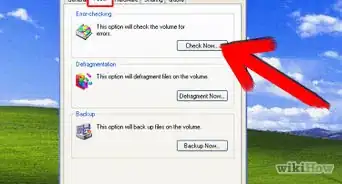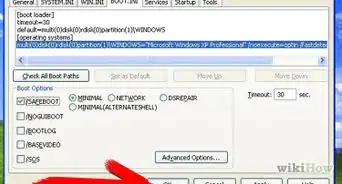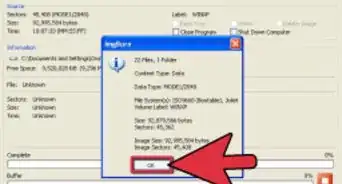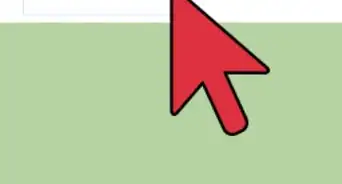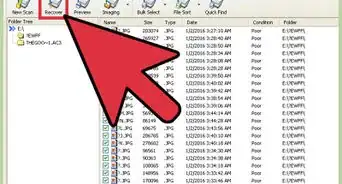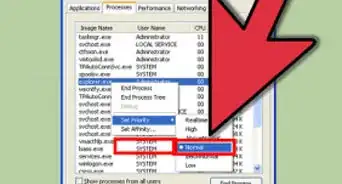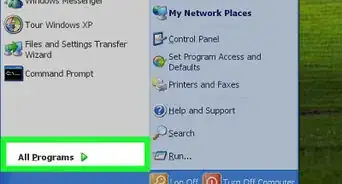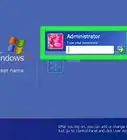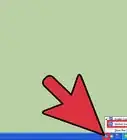X
wikiHow es un "wiki", lo que significa que muchos de nuestros artículos están escritos por varios autores. Para crear este artículo, 9 personas, algunas anónimas, han trabajado para editarlo y mejorarlo con el tiempo.
Este artículo ha sido visto 19 541 veces.
Si tu computadora está muy lenta últimamente, es posible que ya sea tiempo de desfragmentar el disco duro. La fragmentación del disco duro puede hacer que tu computadora empiece a desempeñarse lentamente y puede ocupar mucho espacio libre. Sigue los pasos en esta guía para desfragmentar tu disco duro en Windows XP.
Pasos
Método 1
Método 1 de 3:Entender qué es la desfragmentación
Método 1
-
1Entiende por qué el disco duro se fragmenta. Cuando un disco duro se formatea, los archivos de sistema están ubicados al principio del disco, y el resto es un gran bloque de espacio libre. Este espacio, de manera óptima, se va llenando conforme se agrega nueva información al disco. Conforme se van alterando, borrando y moviendo los archivos del disco duro, pedazos de información y pequeños bloques de espacio libre se van quedando atrás.
-
2Aprende cómo la fragmentación afecta el desempeño de tu computadora. Conforme va aumentando la cantidad de fragmentos en tu disco, el desempeño de tu computadora comienza a deteriorarse. La unidad se tardará más en encontrar los archivos y el espacio libre en la unidad empezará a reportarse inadecuadamente.
-
3Averigua cómo prevenir la fragmentación. Muchos sistemas de archivo más modernos están diseñados de tal forma que limitan la cantidad de fragmentación que podría ocurrir. Si notas que tu sistema empieza a ser más lento, la desfragmentación podría incrementar la velocidad de lectura de tu disco duro.
- Las unidades de estado sólido (memoria flash) no requieren desfragmentación, ya que no hay ningún mecanismo de lectura mecánica. Desfragmentar una unidad de estado sólido sólo causará que empiece a fallar, ya que la información sólo puede escribirse cierto número de veces.
Método 2
Método 2 de 3:Desfragmentar en Windows XP
Método 2
-
1Abre la utilidad del “Desfragmentador de discos”. Puedes encontrarla haciendo clic en el menú de Inicio, seleccionando “Todos los programas”, luego “Accesorios” y por último “Herramientas del Sistema”. En la lista que aparezca, selecciona “Desfragmentador de discos”. Necesitarás tener permisos de administrador para poder ejecutar la utilidad.
- También puedes abrir la utilidad haciendo clic en el botón de Inicio y luego en “Buscar”. Teclea “desfragmentador de discos” en el campo de búsqueda y haz clic en “Buscar”.
-
2Selecciona tu unidad. Habrá muchas unidades en tu computadora. Selecciona la unidad que quieras desfragmentar, usualmente es la unidad “C:” o “D:”. Haz clic en el botón que dice “Analizar disco” para ver si la unidad necesita ser desfragmentada.
- Puedes comparar las gráficas para ver cómo afectaría la desfragmentación a la asignación de espacio. Si ves muchas líneas rojas, eso significa que tu disco está muy fragmentado.
- Debes tener al menos 15% de espacio libre para poder desfragmentar tu disco. Esto es debido a que los archivos se mueven alrededor de tu disco duro para poder optimizarlo, y el sistema necesita colocar temporalmente en otras ubicaciones los archivos que están siendo reorganizados.
-
3Desfragmenta la unidad. Selecciona la unidad y haz clic en “Desfragmentar disco”. Confirma tu selección en la ventana que aparezca. Después de que termine el proceso, aparecerá una nueva ventana con el reporte. Este reporte te dirá qué archivos se movieron y cuáles no pudieron moverse, así como la lectura de tu nuevo espacio libre.
- Evita usar la computadora durante el proceso de desfragmentación. Si alteras algún archivo, la utilidad tendrá que empezar de nuevo.
- Puedes observar el proceso siguiendo la barra de estado en la parte inferior de la ventana. Esto mostrará qué tan avanzado va el proceso y qué archivos se están moviendo. La gráfica también se irá ajustando durante el proceso.
Método 3
Método 3 de 3:Desfragmentar la unidad a través del Símbolo del sistema
Método 3
-
1Abre la ventana del “símbolo del sistema”. Haz clic en el menú de Inicio y selecciona “Ejecutar”. En la ventana que aparezca teclea “cmd” y presiona Enter. Esto abrirá la ventana del símbolo del sistema.
-
2Analiza unidad. Para ver si la unidad necesita desfragmentarse, introduce el siguiente comando. Reemplaza la “C” por la letra de la unidad que quieras analizar:
defrag C: /a -
3Desfragmenta la unidad. Para comenzar con el proceso de desfragmentación, introduce el siguiente comando. Reemplaza la “C” por la letra de la unidad que quieras desfragmentar:
defrag C:- Puedes forzar el proceso de desfragmentación agregando el parámetro “/f” al final del comando.
- Conforme se realice el proceso de desfragmentación, el cursor estará parpadeando. Al terminar el proceso, aparecerá un reporte. Puedes escribir el reporte en un archivo de texto si inicias el proceso de desfragmentación con el siguiente comando:
defrag C: /v >nombredearchivo.txt.. - Puedes interrumpir el proceso de desfragmentación presionando Ctrl+C.
- Puedes forzar el proceso de desfragmentación agregando el parámetro “/f” al final del comando.
Advertencias
- No desfragmentes las unidades de estado sólido o SSD (por su acrónimo en inglés solid-state drives). Esto afectará su duración de forma negativa.




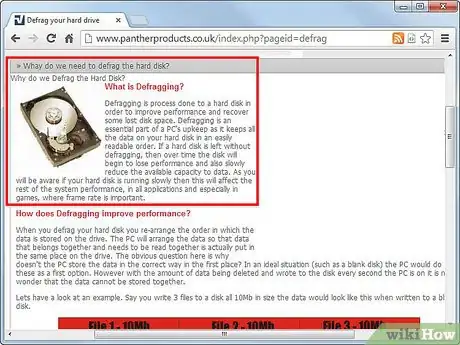
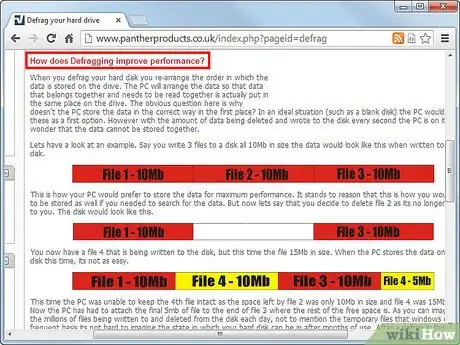
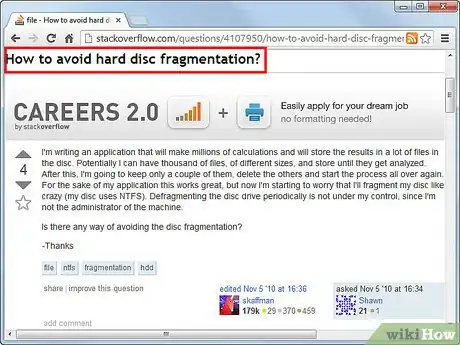
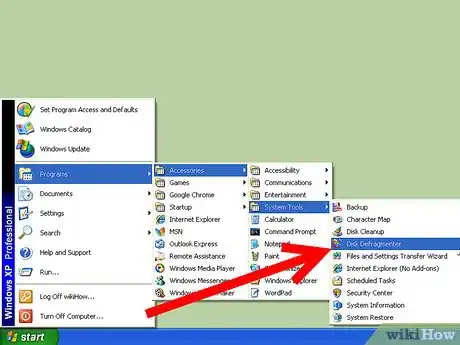
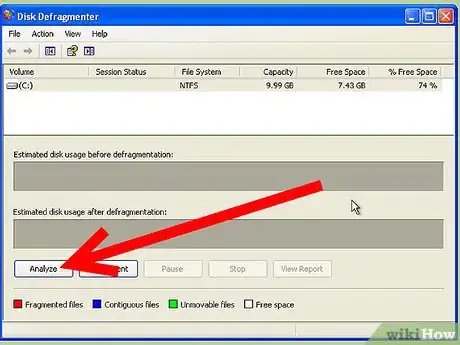
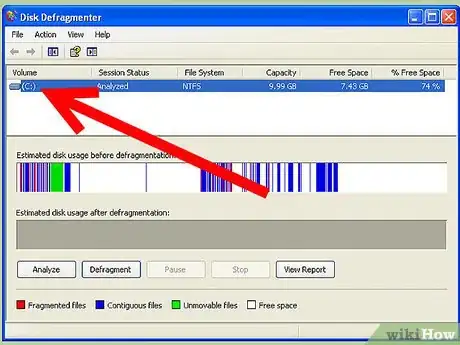
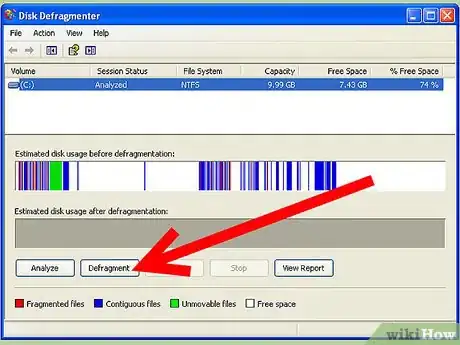
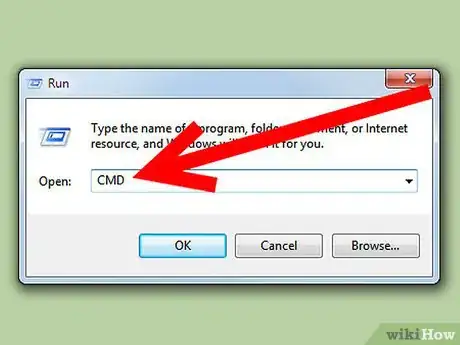
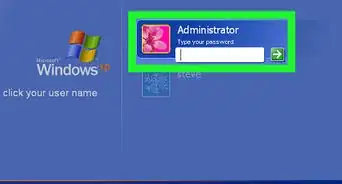

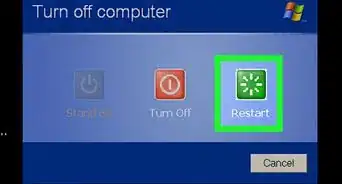
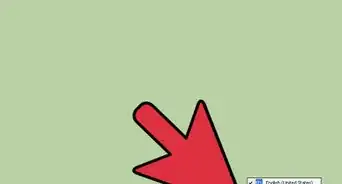
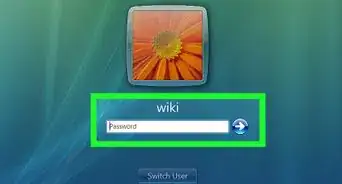
-a-Hard-Drive-in-Windows-XP-Step-7Bullet2.webp)